Poco più di due settimane fa ho reso pubblici i file grezzi di una mia immagine astronomica, chiedendo a tutti gli interessati di elaborarla, a condizione di elencare i passaggi fatti e i software utilizzati. Ne è venuto fuori un progetto molto interessante, con la partecipazione di molti appassionati ed esperti di fotografia astronomica che hanno interpretato secondo il loro gusto personale i dati che avevo messo a disposizione. In questo post sono raccolte tutte le elaborazioni di chi ha partecipato, corredate di foto finali, di passaggi effettuati e a volte persino di screenshot e di processi eseguiti, in modo che chiunque possa riprodurre il risultato.
Prima di lasciarvi alle elaborazioni, mi piace tirare delle conclusioni, che per alcuni sono ovvie ma per altri meno:
- Ogni immagine ha un impatto diverso su chi la osserva perché c’è una componente di interpretazione personale nel restituire i colori e i contrasti. Non troverete quindi due immagini uguali, ma…;
- A prescindere dall’impatto estetico, un’attenta analisi mostra che tutte le elaborazioni mostrano circa gli stessi dettagli. Cambiano i contrasti, il livello di rumore, i colori, la saturazione… ma la forma, le dimensioni e la presenza o meno dei dettagli sono uguali per ogni foto e questo significa due cose: a) nessuno ha barato creando artefatti più o meno voluti e b) La fotografia astronomica non è arte ma deve rispecchiare la realtà. Non è foto ritocco ma elaborazione, spesso con metodi e processi rigorosi, che mira a mostrare nel miglior modo possibile ciò che è stato catturato e non ha lo scopo di migliorare in modo arbitrario i dettagli laddove il segnale non c’è;
- A prescindere dal gusto personale, dalle ricette e persino dai software usati, quando si applica un buon procedimento di elaborazione il risultato tende a convergere e prescinde da cosa si è utilizzato per arrivarci. Ci sono software più specifici, altri meno; altri ancora sono potentissimi e alcuni richiedono più manualità da parte dell’utente ma alla fine, quando si ha una minima padronanza dei processi e si ha ben chiaro il legame stretto tra la fotografia e la realtà, i risultati convergono. Alcuni utenti meno esperti hanno forse esagerato abbassando curve e livelli e facendo quasi scomparire le tenui volute di polvere che abbracciano tutto il campo. E’ in questo caso che entra in gioco l’esperienza di elaborazione e la conoscenza del soggetto che si è ripreso. Questo significa che la fotografia astronomica non si improvvisa ma che sotto c’è un grande lavoro di esperienza e di studio, sia delle tecniche che dei soggetti astronomici.
Detto questo, vi lascio alle elaborazioni degli utenti che hanno partecipato a questo progetto, ringraziandoli pubblicamente.
La mia elaborazione, invece, corredata da tutti i passaggi fatti ed eseguita con software differenti rispetto alla maggioranza dei collaboratori, la trovate scaricando questo PDF. In fondo all’articolo è possibile visualizzare il collage di tutte le elaborazioni fatte per avere una panoramica d’insieme.

Elaborazione di: Daniele Gasparri
Ruggiero Carpagnano
Partendo dal file grezzo ho usato solo Pixinsight. Ho allegato uno screen shot dei processi usati.
Prima ho croppato l’immagine, poi ho usato il DBE. Dopo sistemato il fondo cielo e calibrato i colori con il Backgroundcalibration e il Colorcalibration. Successivamente ho applicato uno stretch STF sull’histogramtrasformation.
Ho creato una maschera di luminanza, l’ho clonata e dalla seconda mi sono creato una maschera di stella con Trouswavelet e l’ho sottratta alla prima maschera per averne una solo della nebulosità.
Ho applicato quest’ultima maschera alla foto e ho alzato un po la saturazione con le curve e poi un pochino (ma proprio poco) la curva del rosso per esaltare la nebulosità oscura.
Con Clonestamp ho eliminato i pixel caldi colorati.
Mantenendo applicata la maschera ho dato un paio di passati al 35% con LHE (uno con il Kernel basso ed uno alto) per esaltare il contrasto.
Un paio di passaggi di HDR per recuperare il nucleo.
StarMask e Morphologic per ridurre le stelle e una leggera deconvoluzione.
Con la maschera di stelle applicata ho cercato di sistemare la dominante gialla sulle stelle con al curva giallo/celeste.
Una passattina di ACDRN per il rumore
Ed una correzione con SCNR per eliminare il verde in eccesso.

Elaborazione di: Ruggiero Carpagnano
Davide De Col
Ecco la mia versione della tua immagine con i seguenti passaggi interamente in Pixinsight:
- Crop
- Pulizia dei gradienti con il DBE
- Background neutralization
- Color calibration
- Deconvoluzione
- Masked stretch
- Curve con saturazione e luminanza
- ACDNR
- Histogram transformation
- Local histogram equalization per provare a dare profondità
- Riduzione stelline
- Saturazione stelline
- Tgvdenoise
- HDRmultiscaleTransform
- Riduzione del rumore
- SCNR

Elaborazione di: Davide De Col
Paolo Demaria
Come software ho impiegato CCDStack (gestione colori, DPP e deconvoluzione), PixInsight LE (saturazione) e Photoshop CS2 (livelli, curve con maschere, riduzione rumore e correzione hotpixel).

Elaborazione di: Paolo Demaria
Piermario Gualdoni
Ho aderito al tuo suggerimento per quanto riguarda l’elaborazione della tua Iris Nebula e la condivisione delle tecniche utilizzate.
Premetto che io riprendo con CCD mono, per cui il mio workflow è un pò diverso da quello che ti descriverò, comunque molti punti sono in comune. Sono partito dal tuo file già calibrato:
1) Preprocessing in Pixinsight:
– Histogram Transformation per lo stretching
– Automatic Background Extraction in divisione
2) Salvataggio come TIFF 16bit e Importazione in Photoshop CC dove effettuo quasi tutto il processing estetico:
– Applicazione della corrispondenza colori
– Denoise selettivo sulle zone a basso segnale con Topaz Denoise
– In camera raw aumento del contrasto, della saturazione e variazione della temperatura colore a gusto personale
– Riduzione dei diametri stellari con filtro minimo
– Aumento del colore sulle stelle tramite maschera di livello
– Aumento della nitidezza a zone tramite selezione sfumata
– Applicazione di Detail Extractor e Pro Contrast tramite plug in Nik Suite
– Finitura dei colori tramite correzione colore selettiva
– Ottimizzazione finale a gusto personale

Elaborazione di: Piermario Gualdoni
Domenico De Luca
Ciao Daniele ti allego il JPG. Ho usato PixInsight e Photoshop; i tool te li elenco in sequenza.
1) PixInsight:
-Background Neutralization
-Color calibration
-Dynamic Background Extraction
-Histogram strech per passare a foto non lineare
-Dark structure ehnance
-Deconvoluzione
-HDR
-Saturazione
-Multiscale Median Trasform
2) Passaggio in Photoshop:
-Colore selettivo

Elaborazione di: Domenico De Luca
Edoardo Luca Radice
Innanzi tutto ho ripetuto la calibrazione e l’integrazione in modo da cancellare gli hot pixel presenti nell’immagine.
Non ho usato i flat perché mancano i relativi dark e/o i BIAS (con i quali avrei potuto riscalare i dark dei light) e quindi è impossibile rimuovere la componente additiva dal master flat.
Visto che c’erano dei gradienti da I.L. abbastanza invadenti ho deciso, prima di fare l’integrazione, di applicare ABE (Automatic Background Extractor) a tutti il light impostando a 1 il grado del polinomio interpolatore, in questo modo ottengo un background col gradiente lineare che rimuove gran parte dell’inquinamento luminoso. Per farlo ho creato un image container per eseguire l’operazione in batch su tutti il light.
Fatto ciò ho integrato le immagini usando come peso la stima del rumore e un algoritmo di pixel rejection in modo da cancellare gli hot pixel senza degradare il segnale (Winsorized Sigma Clip)
Terminata l’integrazione ho eseguito un Crop per eliminare le aree non perfettamente sovrapposte.
Questi sono stati i passaggi di elaborazione:
– DBE (Dynamic Background Extractor) con correzione a divisione (per correggere la vignettatura e neutralizzare il fondo cielo);
– Ho applicato un RGB working Space uniforme e lineare (propedeutico alla deconvoluzione di immagini RGB);
– Deconvoluzione con una PSF gaussiana da 1,6 pixel usando un’opportuna maschera stellare per il deringing;
– Riduzione del rumore utilizzando TGVDenoise;
– Aggiustamento manuale dei colori con AssistedColorCalibration;
– Delinearizzazione, prima con una lieve trasformazione di istogramma, poi con MaskedStretch in modo da esaltare le parti deboli senza saturare il centro della nebulosa;
– Ripristino dell’RGBWorkingSpace sRGB (gamma 2.2);
– Compressione del Range Dinamico con HDRMultiscaleTranform utilizzando un’opportuna maschera di luminanza per non comprimere troppo le parti deboli;
– Sistemazione del contrasto tramite classica “curva ad S” con i canali RGB come target;
– Accentuazione delle zone scure tramite LocalHistogramEqualization anche qui con la consueta maschera di luminanza per non “uccidere” le parti deboli;
– Applicazione di una curva di saturazione (con la stessa maschera di LHE) per aumentare un pochino il colore;
-tocco finale con SCNR per rimuovere una il rumore verdastro ancora presente sulle parti più deboli.
Edorardo ha anche messo a disposizione le icone di processo utilizzate in PixInsight per reflicare i suoi risultati. Si possono scaricare qui.

Elaborazione di: Edoardo Luca Radice
Maximilian Iesse
Per mancanza di tempo sono passato direttamente alla elaborazione del “grezzo finale”.
Vado con ordine per i passaggi e programmi utilizzati:
Pixinsight:
- Dynamic crop: per ritagliare e lasciare fuori l’effetto mosaico
- Automatic background extractor, 1 volta in sottrazione ed una volta in divisione
- Color calibration
- Histogram transformation: per “strechare” l’immagine, in più passaggi
- HDR multiscale transformation: per cercare di recuperare un poco la parte interna alla nebulosa essendo un po’ bruciata
- Deconvolution: per aumentare la nitidezza, parametro StdDev portato a 1 per minimizzare gli artefatti
Paintshop:
- Mappatura toni locali: per contrastare maggiormente le nebulosità
Photoshop:
- Creata una maschera con la bacchetta magica, a partire dalle parti non luminose, lasciando fuori stelle e parti più visibili della nebulosa
- Riduci il rumore: per ridurre un po’ il rumore dovuto alla deconvoluzione
- Dopo aver invertito la maschera, ho fatto la correzione colori selettiva, lavorando per lo più su rossi e blu.
- Con il comando clone ho rimosso i difetti di pixel più evidenti
Questi sono i passaggi che ho fatto.
Il coma non ho idea di come correggerlo in post produzione.

Elaborazione di: Maximilian Iesse
Rossano Cortona
E stato usato esclusivamente Pixinsight:
1) Histogram Trasformation
2) Dynamic crop
3) Automatic background extractor
4) Background neutralization
5) HDR multiscale trasform
6) Star mask
7) Morfological tranformation
8) Mask invert
9) Courve trasformation
10) ACDNR
11) Luminance Mask
12) Courve trasformation
13) DarkStructureEnhance

Elaborazione di: Rossano Cortona
Elisabetta Trebeschi
Ciao, ho provato a elaborare il tuo file con il metodo che utilizzo ultimamente. Sw usati DSS, Lightroom (per abitudine sarebbe stato uguale e più ordinato con camera raw) e Photoshop.
1 – prima di tutto ho aperto il tuo file fits su DSS (NON ho fatto l’elaborazione da zero con lights – dark – flat);
2 – ho cliccato su azzera per riportare ai valori di default nei tre tabs (rgb/luminanza/saturazione);
3 – ho allineato i tre livelli rgb, una piccola correzione alla curva ed ho aumentato la saturazione a 15%, poi ho salvato in tiff 16bit;
4 – ho importato il file su Lightroom* e dato le impostazioni base, curve di viraggio e dettagli
– sulla destra ho clonato dei pixel verdi;
5 – ho aperto il file in photoshop per applicare il filtro “minimo” sulle stelle per rimpicciolirle:
Selezione->intervallo colore e con il contagocce ho selezionato una stella per ammorbidire la selezione. Selezione->modifica->espandi 4px. Selezione->modifica->sfuma 2px. Filtro->altro->minimo. Modifica->dissolvi minimo; dove non indicato ho lasciato le impostazioni di default.
* non pensavo di applicare il filtro minimo in photoshop altrimenti avrei aperto il file tid da lì usato il filtro Camera Raw per dare le impostazioni date con LR.
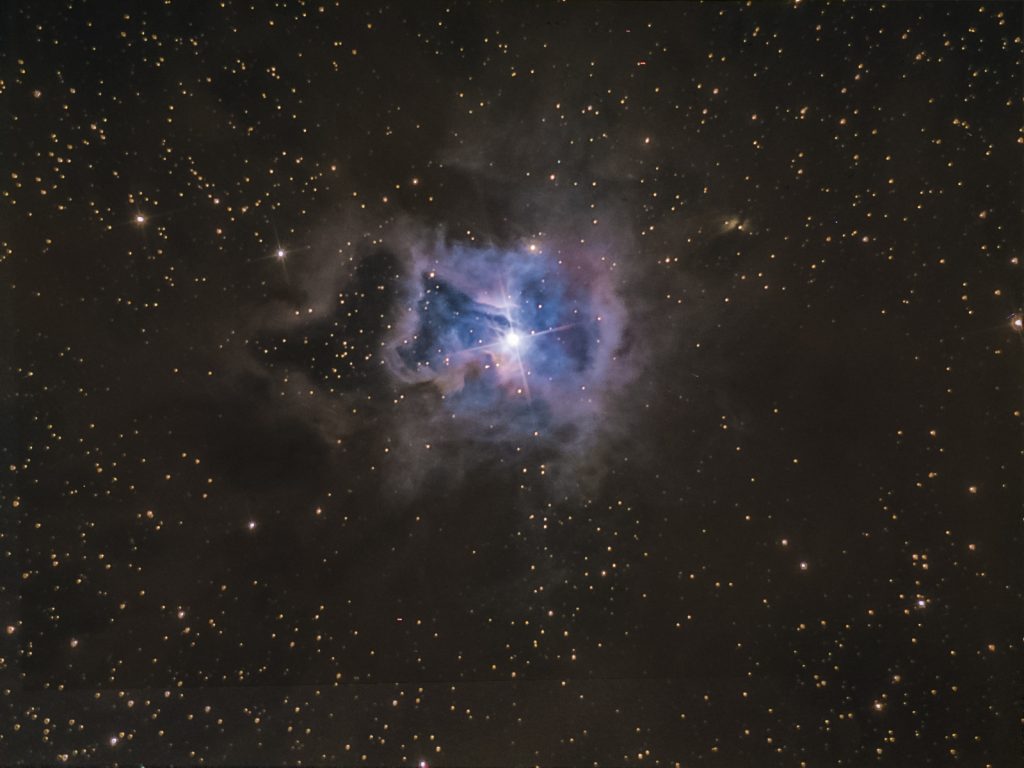
Elaborazione di: Elisabetta Trebeschi
Alessio Vaccaro
In allegato c’è il mio “lavoro”. Cavolo! è la prima volta che metto mano su un CCD del genere! Fino ad ora ho solo lavorato con una Canon EOS 60D. Ho avuto un bel po’ di difficoltà a lavorare con i FITS a 32bit, non ci sono abituato!
Ecco il processing, più o meno dettagliato:
– Dal grezzo che mi hai dato ho estratto un MONO con MaximDL;
– A questo canale MONO applico una deconvoluzione “Maximum Entropy” con molte iterazioni (40-50) (sempre con MaximDL);
– Dopo la deconvoluzione salvo il tutto in FIT 32bit. Apro il MONO_DEC appena salvato con PixInsight LE e, dopo aver fatto lo stretching logaritmico dell’istogramma, rimuovo un po’ di rumore alle basse frequenze (Wavelets) e alle alte (SGBNR). Salvo in TIF 16bit. Il MONO_DEC è pronto per Photoshop. Ora passo all’RGB;
– Apro il file RGB (praticamente quello che mi hai dato tu) con MaximDL e faccio un binning 2×2. Salvo in FIT 32 bit;
– Apro questo file con PixInsight e faccio lo stretching logaritmico stando attento a non tirare su troppo rumore. Salvo in TIF 32bit;
– Apro i due file MONO_DEC e RGB su Photoshop e inizio a fare un trattamento separato sui due;
– Il MONO_DEC prima viene smoothato da un paio di sfocature gaussiane poco evidenti che applico in modalità “schiarisci” e “normale” per appiattire il fondo cielo e per aumentare la profondità dell’immagine;
– Dopo applico un Passa Alto sul MONO_DEC per risaltare i dettagli della nebulosa. Questo lo faccio con 2 raggi diversi: uno piccolo (dell’ordine dei 20-30px) e l’altro intorno ai 150-300px. Ovviamente tutto questo con le maschere e su dei livelli diversi che vengono “sovrapposti”. La luminanza è pronta;
– Importo l’RGB su Photoshop, sistemo un attimo le curve e i livelli, aumento la saturazione e lo sovrappongo a tutti i livelli in modalità “colora”. Un po’ di ritocchi al colore (bilanciamento, curve, livelli, ecc..) a piacimento e poi è fatta;
– Unisco tutto: ottengo l’immagine. Tocco finale che aumenta la profondità dell’immagine e dà un tocco un po’ più “magico” al tutto: prendo l’immagine appena ottenuta, la copio, la sovrappongo alla stessa, applico una sfocatura di 4-5 px e la metto in modalità “schiarisci”. Si ottiene quello che vedi!
Un bel casotto! Ci sono parecchi passaggi da programma in programma per compensare la mancanza di licenza in alcuni programmi (funzioni limitate). Questo è un workflow che ho “studiato”/scoperto/perfezionato in questi giorni, spero che il risultato sia di tuo gradimento!

Elaborazione di: Alessio Vaccaro
Vincenzo Iodice
Mi sono permesso di realizzare queste elaborazioni, discutibili, però mi è piaciuto mettere in evidenza le nebulosità che sembrano siano presenti intorno alla IRIS. Nella prima foto le ho evidenziate in rosso, nella seconda in blu.
Le operazioni che ho fatto sono semplicemente, importarle ed elaborarle in DSS i light, dark e flat, inserendo il debayer giusto. All’elaborazione finale in DSS ho solo settato la saturazione a 18 per far emergere un minimo di colori.
In seguito ho aperto il file TIF con PS, ed ho solo giocato con i valori tonali e di saturazione mettendo in evidenza ora il rosso ora il blu.
Infine ho applicato i filtri polvere e grana e maschera di contrasto per aumentare un po’ il contrasto tutto qui.
Il risultato non è eccelso, ma le mie conoscenze si fermano qui.
Termino complimentandomi per i sui articoli sul blog sono molto utili.

Elaborazione di: Vincenzo Iodice
Cristian Mari
Sono partito dallo stack, non so perchè pixinsight non voleva allinearmi i vari light ma va bene lo stesso.
Elaborazione eseguita totalmente in pixisight
Fase Lineare:
- Dynamic PSF su una trentina di stelle;
- Creata maschera stellare da utilizzare come deringhingh template nel processo di deconvoluzione, a cui passi pure l’immagine risultante del dynamyc psf;
- Applicata la deconvoluzione con una 50 ina di passaggi;
- Split dei 3 canali RGB e applicato processo linear fit prendendo come riferimento il canale verde;
- Ricomposizione in rgb da channel combination;
- Trasformazione in non lineare da ScreenTransferFunction applicato all’histogram transofrmation.
Fase non lineare:
- Creazione di una maschera stellare ottenuta in pixel math dalla max() di tre maschere create su tre livelli di intensità e dimensione stellare;
- Applico la starmask invertita per lavorare sulle polveri;
- Sempre con la maschera attivata applico un processo di HDRMultiscaletransform lasciando i parametri di default;
- Giocherello sulle curve;
- Inverto la maschera per lavorare sulle stelle e applico una deconvoluzione leggera a 10 passaggi;
- ColorSaturation per aggiustare l’azzuro e salvataggio in jpg.

Elaborazione di: Cristian Mari
Marco Boscolo
Ciao, ho ottenuto questa elaborazione eseguendo questi passaggi:
DEEP SKY STACKER
– selezione 90% delle immagini migliori (25 su 31)
– Impostazioni immagine –> taglio mediano kappa-sigma (K=2 , iterazioni = 5)
– Dark –> mediano
– flat mediano
Ottenuta l’immagine:
– Luminanza: mezzitoni = 48.8, Chiari = 30
– Saturazione = 20%
– Livelli RGB portati all’altezza del primo flesso inferiore della curva
-Salvataggio tiff applicando i cambiamenti
PHOTOSHOP:
– ritaglio immagine per migliorare l’inquadratura dovuta alla rotazione di campo
– regolazione livello neri
– aprendo una copia dell’immagine a parte in scala di grigi esalto i dettagli nebulari (esagerando per tirar fuori il più possibile)
e applico un leggero passaggio di noise ninja
– Copio questa immagine ottenuta nell’immagine principale impostando la tendina di somma livello da “Normale” a “Luminosità” e setto opacità al 75%
– ricalibro i livelli
– aumento saturazione +30
– applicazione del plugin (gratuito) HLVG
– riduzione del rumore mediante azione “deep noise reduction” ( il livello ottenuto lo sommo a 50% per non perdere troppo dettaglio)
– applico azione local contrast enhancement sommando( il livello ottenuto lo sommo a 30%)

Elaborazione di: Marco Boscolo
Marco Burali
Partito dal file già preparato con colore. In maxln-dl sviluppato il segnale con ddp a controllo curva in manuale usando l’impostazione set-user-filter, poi ho applicato una seconda funzione ddp in modalità FFT-deconvolutiva e di contrasto, anche qui controllo curva segnale in manuale, leggero filtro locale adattivo per aumentare leggermente il contrasto, riequilibtio colore con la funzione Color-Bilance sul fondocielo salvato in Tiff: Portato in PS6, apertura con Camera Raw, regolazione contrasto e Chiarezza, poi leggerissimo ritocco con Esposizione gamma per la riduzione del rumore di fondo, conversione profilo in CMYK, regolazione livelli e allineamento istogramma, riconversione in RGB, regolazione bilanciamento colore, protezione delle stelle e apertura plug-in NIK e utilizzo della funzione Color-Efex- Detail Estractor saturazione colore al 30% e valore di estrazione sagnale al 12%, in modalità selezione inversa, apertura di maschera di livello e regolazione livelli RGB sulle polveri. Unito tutto in unico livello, selezione nucleo- sfumatura e ottimizzazione del contrasto e regolazione dei livelli rgb, deselezione e salvataggio. Lavoro molto sbrigativo ma secondo me buono. Spero di essere stato utile

Elaborazione di: Marco Burali
Anna Luongo
- tono automatico
- colore automatico
- livello automatico
- curve output 62 input 19
- filtro rc astro grandientxterminator
- azioni astronomy tools lighten only DSO and dimmer stars
- increase star color
- fade sharpen to mostly lighten
- space noise reduction
- enhance dso and reduce stars
- lazo selezione centrale sfuma 18 maschera di contrasto fattore 96 raggio 3 soglia 0
- selezione inversa curve output 98 imput 41
- e poi ho salvato….
- non sono riuscita a capire come fare a mettere in evidenza i colori…..
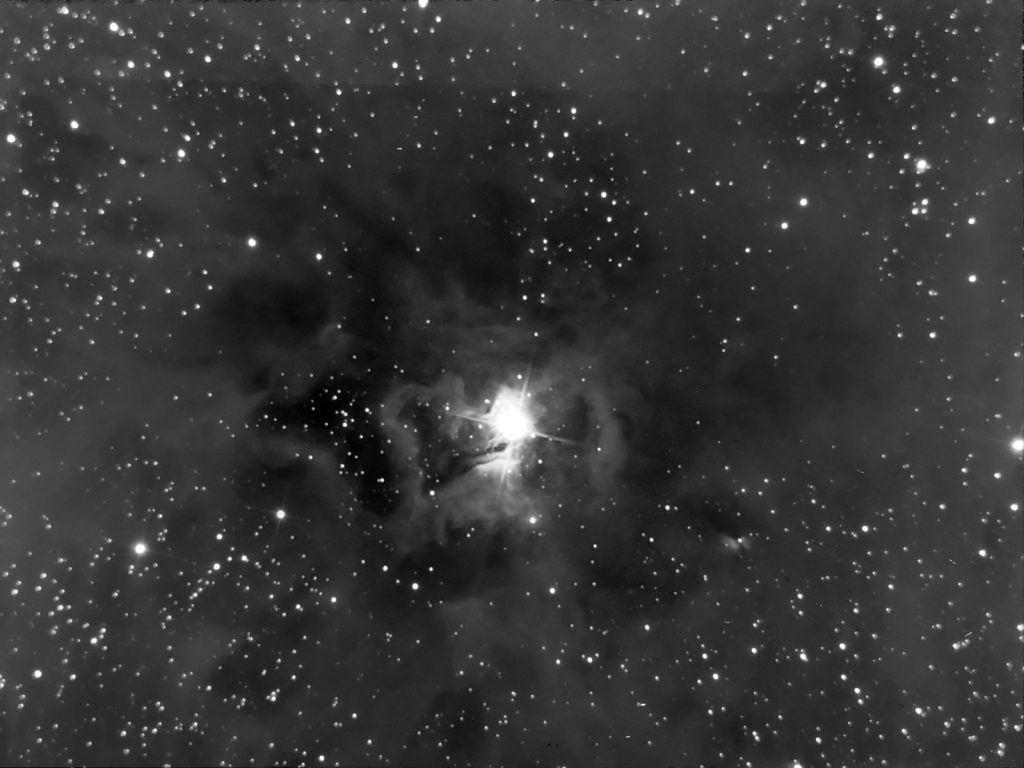
Elaborazione di: Anna Luongo






